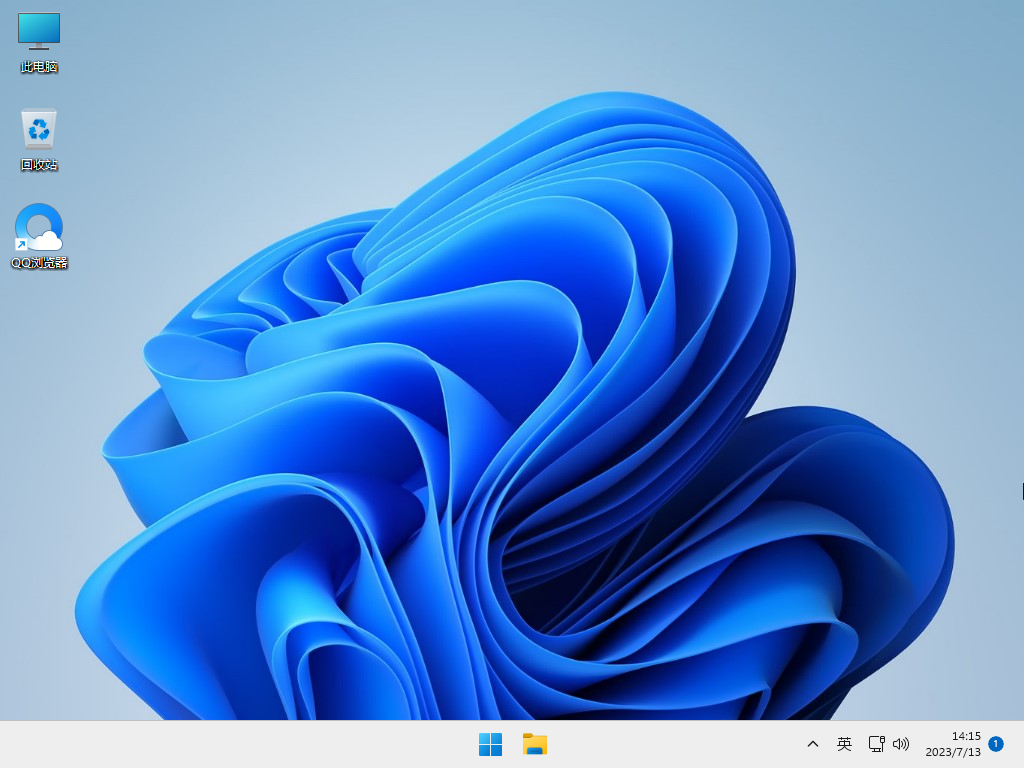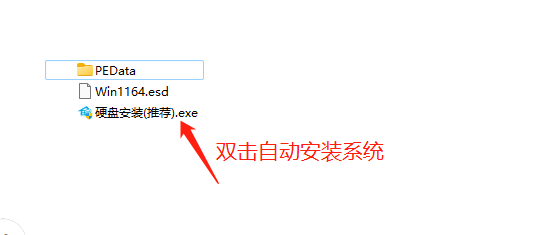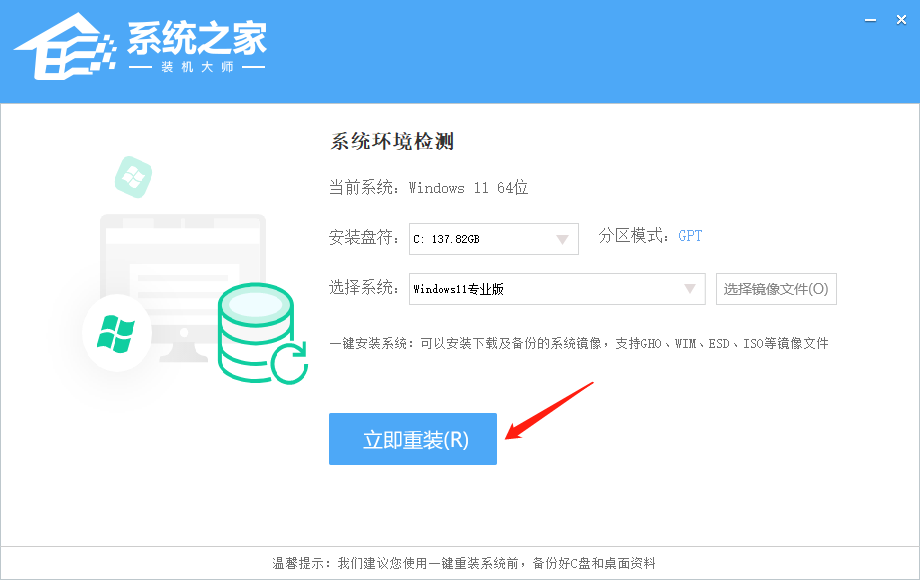Win11 23H2 专业版镜像 V2023
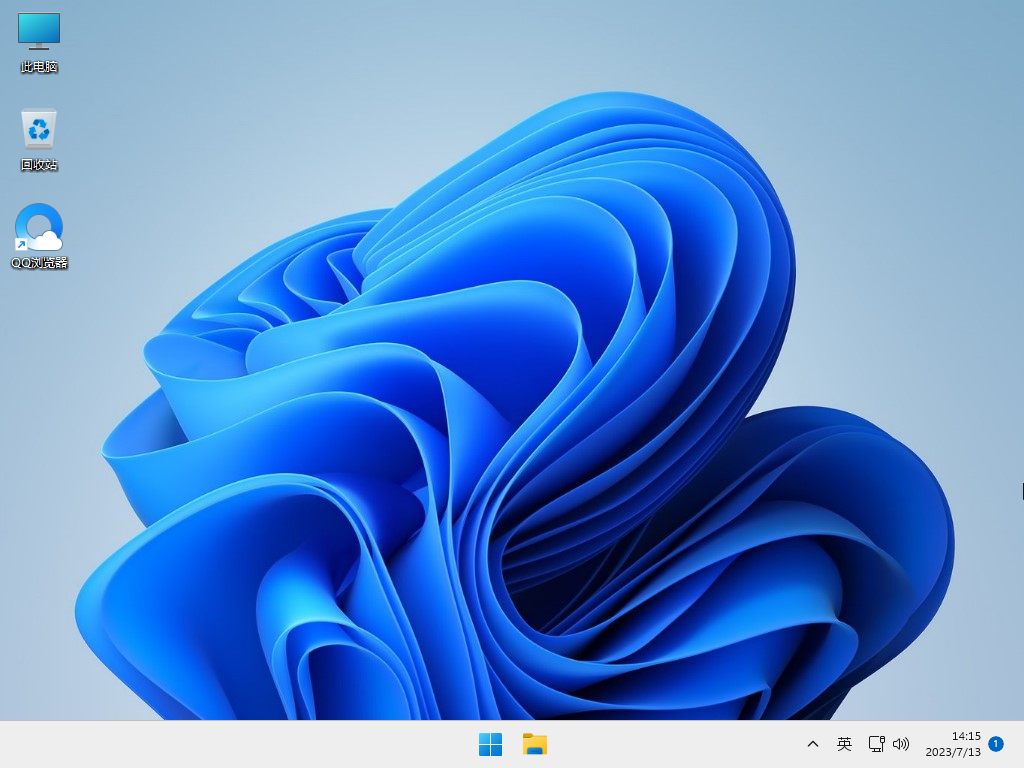
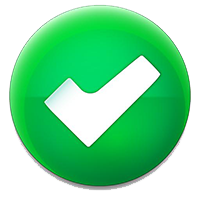 无插件
无插件
 360 √
360 √
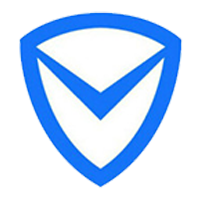 腾讯 √
腾讯 √
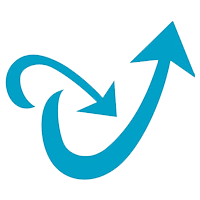 金山 √
金山 √
 瑞星 √
瑞星 √
Win11 23H2版本也是微软即将推出的最新大版本更新,而在这个更新中不仅为用户带来了更加智能的Copilot,还有全新的音量管理器,能够自由管理不同的设备,除此之外可以在更多区域(如锁屏界面和登录 UI)中使用语音访问,让我们一起期待吧。
10个功能更新
「Copilot」
微软语音助手Cortana已凉,取而代之的是更加智能的Copilot,其实目前的Copilot就是Bing Chat,基于OpenAI的ChatGPT。可以通过「Win+C」快捷键调用,或者直接在任务栏点击图标启动。
可以通过与Copilot的对话,使其执行系统设置、运行程序、截屏、更改主题等一系列操作。不过,当前的功能还处于入门阶段,还不够成熟。并且在国内互联网环境下,很可能用不了。
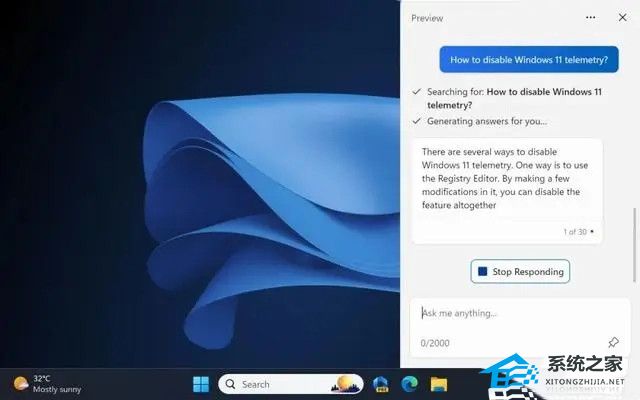
02「任务栏升级」
在用户的各种反馈下,微软终于恢复了任务栏的「取消分组」、「显示标签」选项。微软在初始发布的Windows11中将这个功能取消,给很多用户带来了不便,大家喊了两年,这下终于回归了。

通知中心的按钮,不再显示未读通知的具体数量。目前采用了一个「铃铛按钮」,下图表示三种模式。这个按钮永久固定在任务栏,不能隐藏。

03「资源管理器」
资源管理器更加现代化,工具栏和地址栏的排列发生了变化(上下位置)、并为文件提供了详细信息窗口,以便于快速预览。这个功能在MacOS上很早就有了。
此外,选项卡也进行了更新,在不同的资源管理器窗口之间,可以移动选项卡,以前不能移动。
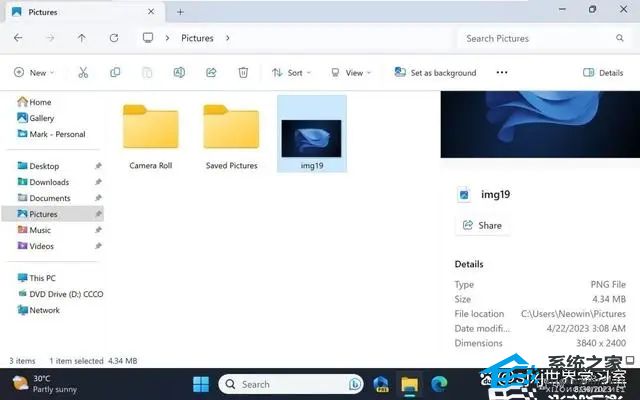
图片库的右侧设计了日期,可以根据年份排列图片,查找图片更加方便了。
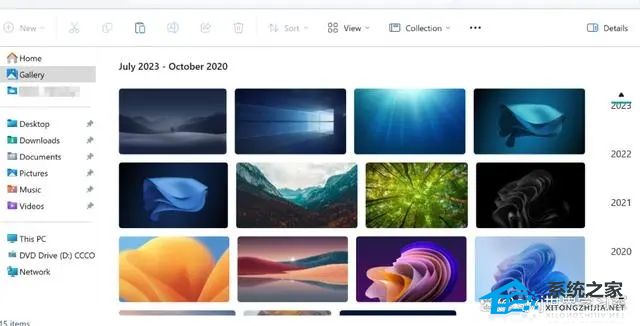
04「支持解压RAR、7Z等格式」
以前的Windows仅支持Zip格式,23H2原生支持RAR、7Z、TAR等格式的解压,无需第三方软件。需要注意的是,只是解压缩功能,并不具备压缩功能。
不过有人做过一项测试,在处理大型压缩文件时,Windows自带的解压功能,解压速度比第三方软件(NanaZip、WinRAR)要慢。尤其是在处理7Z格式的压缩文件时,Windows 11解压速度远远落后。所以,即便是Windows新增了解压功能,短时间内,老牌压缩软件也难于被取代。
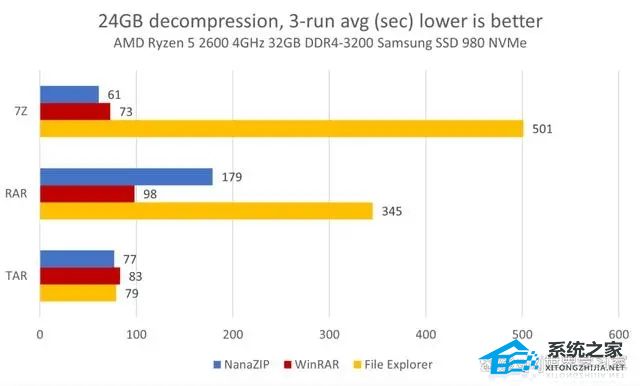
05「音量混合器」
从23H2版本开始,微软重新设计了音量管理器,针对每个应用程序提供了音量滑块,可以轻松改变音量,对不同程序进行方便管理。
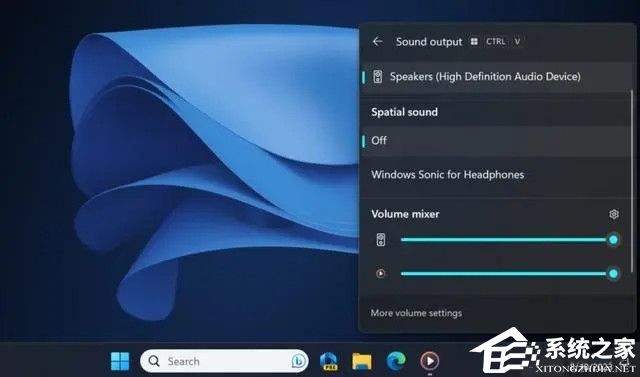
06「Windows备份功能」
提供了一个新的应用程序用于备份系统重要数据、设置、应用程序等,将关键信息存储在OneDrive中,该功能与以往的系统备份还原不同的是,它可以从一台设备的系统数据迁移(还原)到到另一台设备,还原功能在Windows 11的OOBE期间可用。
备份功能可以记住系统中的应用程序,还原时,能自动从微软应用商店重新安装该程序,还可以识别应用商店以外的程序,并提供指向其相应网站的链接进行下载程序。
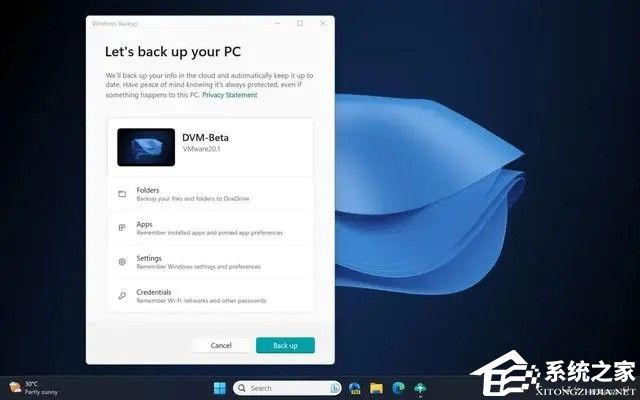
07「Dev Drive和Dev Home」
主要为开发人员提供的新功能。Dev Drive(开发驱动器)用来托管源代码、文件等,采用不同于NTFS的文件系统——ReFS,以提高安全性和运行性能。Dev Drive至少需要50GB磁盘空间和8GB内存。
Dev Home(开发主页)是为开发人员提供的程序,可以理解成一个集中设置的位置,用于配置和开发相关的任务、监视CPU、GPU、内存和网络等。
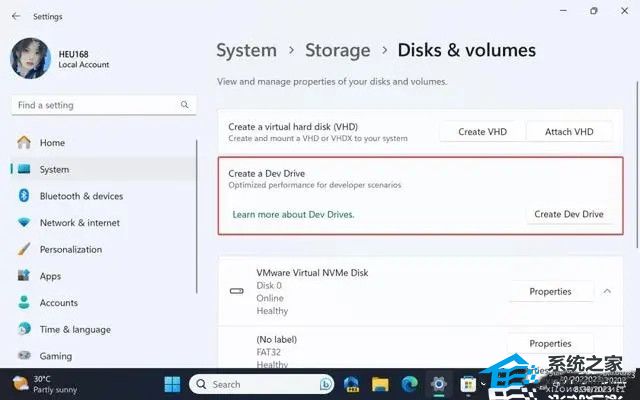
08「设置功能」
在设置中新增了一个「主页」,类似于快速导航,可以访问常用设置和选项。
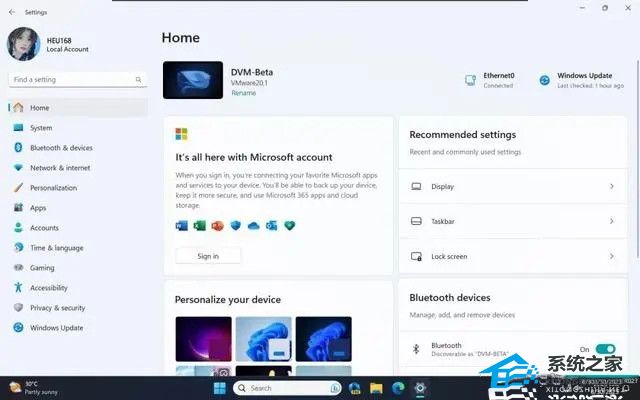
动态照明功能,用于管理鼠标和键盘中的RGB灯。
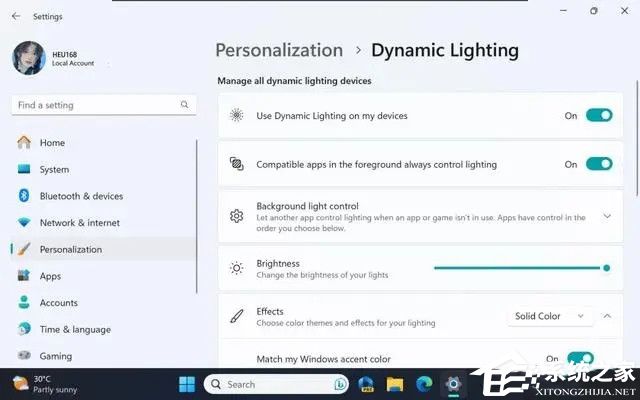
WiFi密码管理更加方便,查找起来比以前容易。
09「辅助功能」
可以在更多区域(如锁屏界面和登录 UI)中使用语音访问。此外,“讲述人的自然语音”现在支持法语、葡萄牙语、英语(印度)、德语、日语、中文和英语(英国)。
10「其他功能」
支持HDR壁纸、任务管理器/本地共享等功能UI设计的轻微改变、虚拟桌面在切换时显示过渡动画和桌面名称。
总体来说本次大版本更新,功能改进不是特别大,但大版本更新还是值得期待。
安装方法
系统之家提供两种安装方法,如果你原来的电脑系统可以正常启动并能够正常上网,小编推荐您使用最为简单的安装方法:本地硬盘一键安装。
如果硬盘安装失败,或者您的电脑已经是开不了机、卡在欢迎界面、进不去桌面、蓝屏等情况就需要选择第二种方法:U盘重装系统。
在安装系统前请注意备份C盘(系统盘)上的重要数据,系统重装会重置C盘(系统盘),建议提前转移个人资料并备份硬件驱动。硬盘安装前,建议先制作U盘启动工具。
一. 硬盘一键安装(注:禁止插入U盘)
先下载本站系统iso文件,并把iso文件解压到D盘或者其他盘,切记不能解压在桌面或解压在C盘。
关闭电脑中的各种杀毒软件,否则容易出现安装失败,然后双击【硬盘安装(推荐).exe】。
点击【立即重装系统】,全程自动安装,无需人工干预,整个安装过程大概5-20分钟。
二. U盘重装系统
免责条款
本Windows系统及软件版权属各自产权人所有,只可用于个人研究交流使用,不得用于商业用途,且系统制作者不承担任何技术及版权问题,请在试用后24小时内删除。如果您觉得满意,请购买正版!
相关文章
- Win11 23H2怎么安装?Win11 23H2系统安装教程
- 怎么重装Win11 23H2?电脑一键重装Win11 23H2教程
- 更新Win11 23H2时间太长怎么办?Windows11 23H2更新时间太长的解决方法
- Win11 23H2更新卡住怎么办?Win11 23H2更新失败的解决方法
- Win11 23H2怎么退回之前版本?Win11 23H2回退22H2版本教程
- Win11 23H2怎么更新?Win11 23H2更新方法
- 检查Windows更新没有出现Win11 23H2?解决没收到Win1123H2推送
- Win11 23H2存在感应设置怎么操作
- 教你Win11 23H2如何回退系统
- 升级完Win11 23H2后悔了怎么重装-Win11重装回Win10详细步骤
- Win11 23H2正式推送:没有收到推送怎么更新
- Win11 23H2掉显卡驱动怎么办
- 更新Win11 23H2无法进入系统的两种解决方法
- Win11 23H2不能手动搜索更新的两种解决方法
- 如何直接升级到Win11 23H2版本?
- 在线升级Win11 23H2失败怎么办?
下载地址
常见问题
猜你还需安装这些软件
大家正在下